As Formas Rápidas são aquelas que ficam acima da fina linha divisória separando as poucas formas da parte superior das outras em cada estêncil. Normalmente, há de duas a seis formas nessa área, mas é possível adicionar e remover formas arrastando-as para dentro ou para fora da seção.
Estêncil Formas Rápidas
Próximo à parte superior da janela Formas existe uma barra de título denominada Formas Rápidas. Esse estêncil contém as Formas Rápidas de todos os estênceis do diagrama.
Se houver mais de um estêncil no diagrama, as Formas Rápidas serão separadas pelos nomes dos estênceis aos quais pertencem. Se você costuma usar somente umas poucas formas de cada estêncil em um tipo de diagrama, poderá colocá-las na área Formas Rápidas, abrir o estêncil Formas Rápidas e ter todas elas disponíveis em um único estêncil.
Formas Rápidas em Conexão Automática
Alguns modelos não têm a Conexão Automática ativada e, portanto, não exibem as setas. É possível ativar a Conexão Automática na guia Exibir marcando a caixa de seleção Conexão Automática.
-
Arraste uma forma inicial da janela Formas para a página, caso ainda não exista nenhuma forma na página.
-
Mantenha o ponteiro sobre a forma inicial até que as setas Conexão Automática apareçam ao redor da forma.
-
Mantenha o ponteiro sobre a seta na direção desejada para adicionar uma forma.
Aparece uma minibarra de ferramentas contendo até quatro Formas Rápidas. Uma visualização da forma aparece na página.
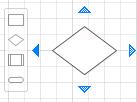
-
Mova o ponteiro sobre as quatro formas da minibarra de ferramentas para ver uma visualização de cada forma na página.
-
Clique na forma a ser adicionada.
Se você tiver mais de um estêncil, poderá alterar quais as Formas Rápidas aparecerão na minibarra de ferramentas. Selecione o estêncil clicando na respectiva barra de título na janela Formas ou, no estêncil Formas Rápidas, selecione uma forma do conjunto de Formas Rápidas desejado.
Ou então, você pode arrastar o estêncil que contém as formas que devem aparecer primeiro e arrastá-lo imediatamente abaixo da barra de título Formas Rápidas. Você pode alterar a ordem de outros estênceis, arrastando-os mais para cima ou mais para baixo na janela Formas; eles aparecem no estêncil Formas Rápidas na mesma ordem.










